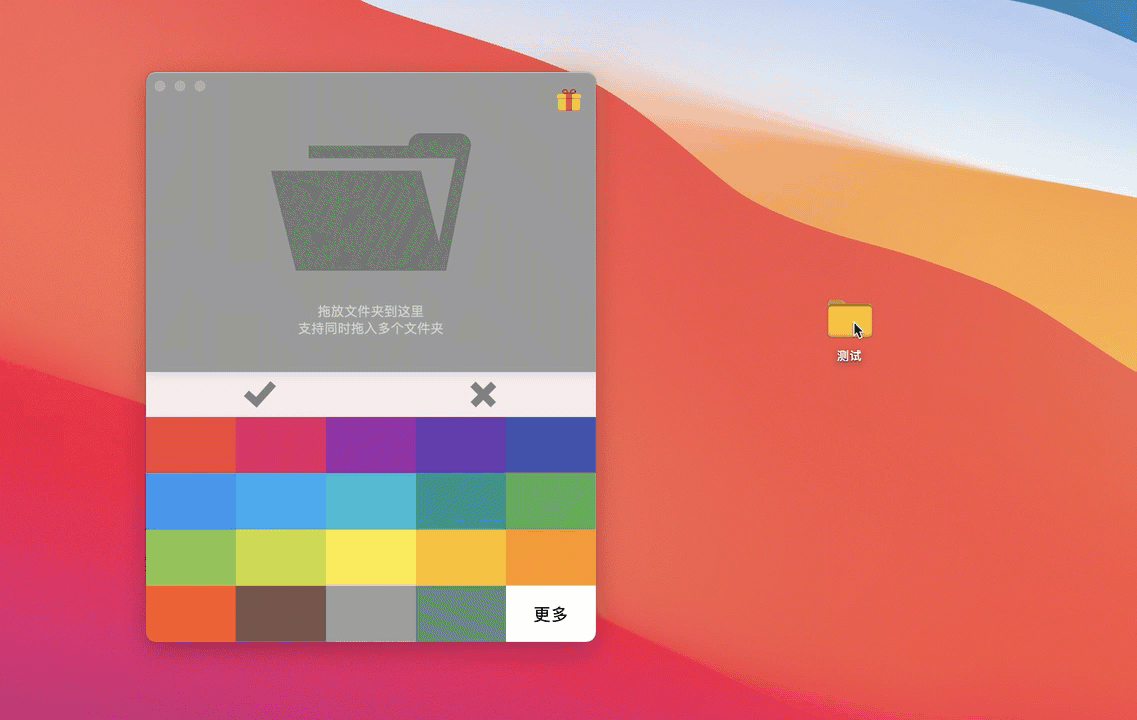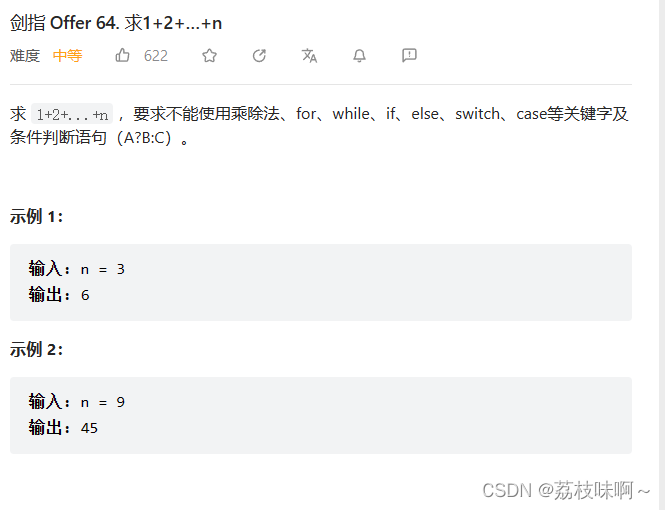很多时候,我们在macOS的侧边栏中都会看到这种情况:
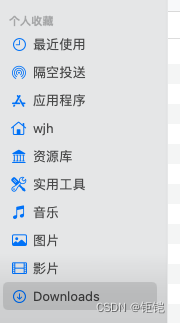
看见了吗?原本的“下载”文件夹变成了英文“Downloads”,特别让人心烦,感觉十分突兀。但是还是有解决方法的。可以直接在终端里输入这行命令:
#cd到你出现问题的文件夹,这里以Downloads为例
#当然,如果你出现问题的是Documents或者Desktop之类的,你也可以修改下面的cd命令
cd ~/Downloads
touch .localized
pkill Finder这些命令的意思分别是:
cd ~/Downloads:终端启动时默认所在路径是你的个人文件夹,这行命令将你终端的路径修改为个人文件夹下的下载文件夹。
touch .localized:在终端所在目录下新建一个空白文件“.localized”,以点开头的是隐藏文件,可以用“⌘ + ⇧ + . ”来显示隐藏文件。
pkill Finder:让访达(Finder)重新启动。
等访达重新启动完成之后,再一看,就恢复正常了。
当然,你也可以用同样的方式将它变成英文(只是为了玩玩):
#同样以下载文件夹举例
cd ~/Downloads
rm -rf .localized
pkill Finder其中“rm -rf”命令是删除命令。
以上就是我为大家带来的“macOS修复系统默认文件夹显示为英文的问题”,如果喜欢的话,请点个赞支持一下我,谢谢!